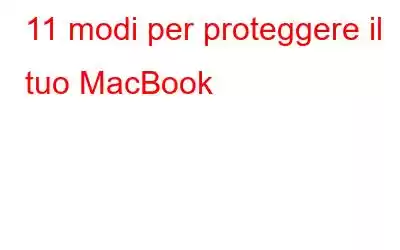Sono ormai lontani i tempi in cui il malware infettava solo i PC Windows. Ora, a causa dell'aumento delle vendite di Mac, ha attirato l'attenzione degli hacker che hanno iniziato a sviluppare contenuti dannosi per i dispositivi Mac.
Che tu ci creda o no, quando si tratta di Mac, gli attacchi malware sono pianificati dai migliori negli affari e sono più che terrificanti rispetto ad altre minacce.
Quindi, smettila di farti illusioni e segui questi passaggi per garantire la sicurezza e la protezione della tua macchina.
1. OSx deve essere aggiornato
Ogni volta che si presenta una minaccia, Apple rilascia aggiornamenti di sicurezza per proteggere il Mac dalle minacce. Quindi, assicurati di mantenere aggiornato il tuo sistema.
Questi aggiornamenti sono le patch rilasciate che necessitano di un riavvio rapido. Ma la maggior parte delle volte continuiamo a ritardare l'installazione degli aggiornamenti, mentre stiamo lavorando su un progetto o leggendo qualcosa di importante.
Ecco il punto: questa negligenza può costarti molto più di quanto pensi .
Quindi, d'ora in poi, ogni volta che vedi una finestra pop-up che ti chiede di installare gli aggiornamenti, scegli sempre una risposta positiva!
2. Crea un account non amministratore
Durante la configurazione di un nuovo Mac, è necessario creare un account di accesso, questo account ha diritti amministrativi che consentono all'utente di installare aggiornamenti, applicazioni o apportare grandi modifiche al sistema .
L'utilizzo di un account amministratore ha i suoi privilegi ma comporta anche dei rischi. Consente a un utente di installare software che potrebbe contenere contenuti dannosi.
Qui puoi capire l'importanza di avere account standard, poiché ha diritti limitati. Questi account consentono agli utenti di utilizzare, modificare e creare file nella propria cartella Inizio, accedere alle cartelle su volumi condivisi se le autorizzazioni lo consentono, modificare le impostazioni su preferenze non sicure in Preferenze di Sistema e installare alcuni software. Poiché gli account standard sono più limitati, dovrebbe essere utilizzato per il lavoro quotidiano, solo per sicurezza.
Utilizza l'account standard per le attività quotidiane e quando necessario per apportare modifiche importanti al tuo Mac, digita le tue credenziali di amministratore. Resta inteso che il sistema richiederà una password più di quanto non faccia quando si accede con un account amministratore. Ma per stare al sicuro, questo è il dolore che devi sopportare.
3. Gestisci la tua password per evitare attacchi di phishing:
Cambiare frequentemente le password del Mac e creare un set univoco di password è un modo per rimanere protetti dagli attacchi. Tuttavia, la creazione di password uniche e complesse comporta la dimenticanza del p asserisci più spesso. Non preoccuparti, abbiamo una soluzione. Prova a utilizzare gestori di password che semplificherebbero l'utilizzo di una password e non preoccuparti di dimenticarla.
4. Imposta una password per la schermata di blocco
Quando configuri il tuo Mac per la prima volta o esegui un'installazione pulita, devi verificare se il sistema è impostato sull'accesso automatico o meno. È necessario creare un account utente e creare una password complessa. Se hai abilitato l'accesso automatico sul tuo sistema, potrebbe essere rischioso poiché chiunque può accedere al tuo sistema e quindi i tuoi dati importanti non sono sicuri.
Puoi disabilitare l'accesso automatico seguendo questi passaggi:
< ul >5. Abilita File Vault
Questa funzione ti consente di proteggere il tuo Mac e i suoi dati importanti anche se vengono rubati. Apple File Vault è una buona opzione per proteggere i tuoi file. Crittografa il tuo disco rigido utilizzando XTS-AES 128, un algoritmo di crittografia sicuro. Con questa funzione abilitata, non appena il tuo Mac si spegne, i dati su di esso vengono crittografati e bloccati. Solo l'utente autorizzato può accedere ai file sul sistema.
Per abilitare File Vault:
Accedi all'account amministratore -> Icona Apple -> Preferenze di Sistema -> Sicurezza e privacy-> File Vault. Una volta lì, attiva File Vault.
Vedi anche: Come trovare e rimuovere foto duplicate su un Mac
6. Attiva il Firewall di OS X
Il Mac ti consente, con la funzione Firewall, di bloccare le connessioni in entrata da fonti indesiderate e sconosciute. Assicurati che il firewall sia attivato.
Per attivare il firewall, devi seguire questi passaggi:
- Fai clic sull'icona Apple - > Preferenze di Sistema -> Sicurezza e Privacy.
- Seleziona la scheda Firewall.
- Fai clic su Lucchetto per modificare le impostazioni.
- Vi verrà richiesta una password amministratore e ora Attiva il firewall.
7. Non installare nessuno o tutti i software
Puoi combattere facilmente il malware o i contenuti dannosi se sai cosa stai installando o scaricando sul tuo sistema. Controlla sempre il nome dello sviluppatore. Ogni volta che installi un software, il tuo OSX ti avviserà, sarai tu a decidere cosa installare e cosa no.
Quindi, scegli saggiamente!
8. Importa nce Of Firmware Password
Sebbene abilitare File Vault sia la decisione migliore per proteggere i tuoi dati, ciò non significa che un dispositivo USB di avvio non possa cancellarlo e il ladro non possa utilizzare il tuo dispositivo Mac dopo un'installazione pulita.
Tuttavia, esiste anche una soluzione a questo problema, Attiva password firmware. Apparirebbe quando qualcuno tenta di avviare il tuo computer con USB.
È necessario riavviare il sistema nella Console di ripristino, per attivare la password del firmware, seguire questi passaggi:
- Riavvia dispositivo, premi contemporaneamente i tasti Comando e R subito prima che venga visualizzata l'icona Apple.
- Apparirà la barra di avanzamento all'avvio, solleva le mani dalla tastiera.
- Verrà visualizzato un messaggio per selezionare Lingua e Posizione.
- Ora, fai clic su Utilità > Voce di menu Utilità password firmware.
9. Installa software antivirus
Installare un software antivirus o antimalware è positivo per il tuo Mac poiché manterrà sotto controllo tutti i pericoli imminenti. Symantec, MacAfee, Bitdefender e molti altri grandi sviluppatori dispongono di software con robuste funzionalità per proteggere i tuoi dispositivi Mac.
Oltre a installarlo, devi mantenerlo aggiornato poiché ogni volta che c'è una minaccia incombente, questi il software antivirus rilascia aggiornamenti con nuove definizioni di virus per mantenere il tuo sistema sicuro.
Non pensare che un software antivirus rallenti le prestazioni del sistema, effettuerà la scansione del sistema solo quando il sistema viene utilizzato minimo.
10. Tieni sotto controllo le impostazioni di sicurezza e privacy
Sai, consapevolmente e inconsapevolmente, che stai condividendo la tua posizione con altri tramite le app installate? Per verificare su quale app viene condivisa la posizione, devi seguire questi passaggi:
- Fai clic sull'icona Apple -> Preferenze di Sistema -> Sicurezza e Privacy.
- Fai clic sulla scheda Privacy.
- Per modificare le impostazioni, puoi sbloccare il lucchetto con una password amministrativa.
Ora puoi controllare l'accesso.
Vedi anche: Miglior editor di dati EXIF per Mac: Editor Exif di foto
11. Ripensaci prima di lasciare il tuo sistema incustodito
Anche se stai andando nella cabina del tuo collega per un minuto o due, non dimenticare di bloccare il tuo Mac per garantire la sicurezza.
Per bloccare rapidamente il tuo Mac, imposta gli Hot Corners, per abilitarlo, segui questi passaggi:
- Fai clic sull'icona Apple -> Preferenze di Sistema-> Desktop e Salvaschermo
- Scegli "Angoli attivi"
- Puoi selezionare uno o due o più angoli.
- Ogni volta che passi il mouse su quegli angoli, verrà visualizzato il salvaschermo e dovrai sbloccare il dispositivo per utilizzarlo.
Questi sono alcuni suggerimenti per tenere al sicuro il tuo Mac. Provali e facci sapere se fanno la differenza.
leggi: 0